六、制作Kickstart无人值守安装文件
终端输入system-config-kickstart启动配置页面
1、设置默认安装的语言,时区,根口令,然后勾选下面的安装后重新引导
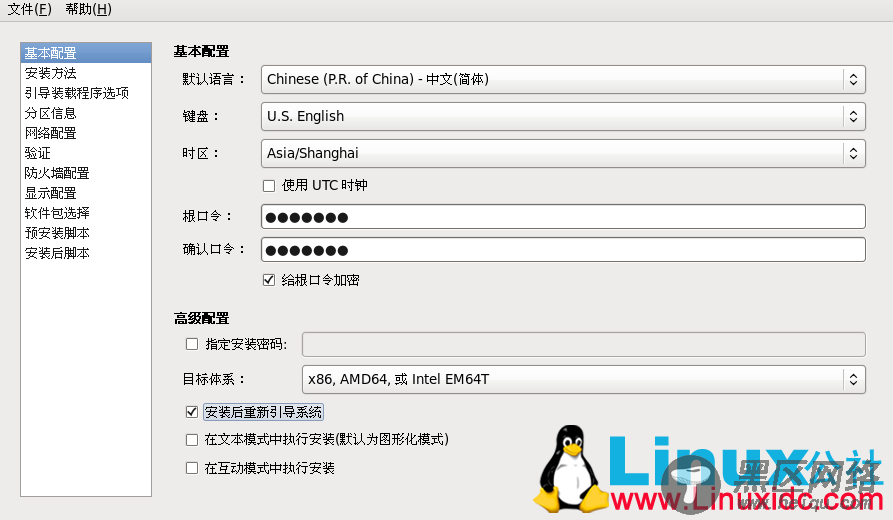
2、下一步安装方法,选择安装方法为ftp
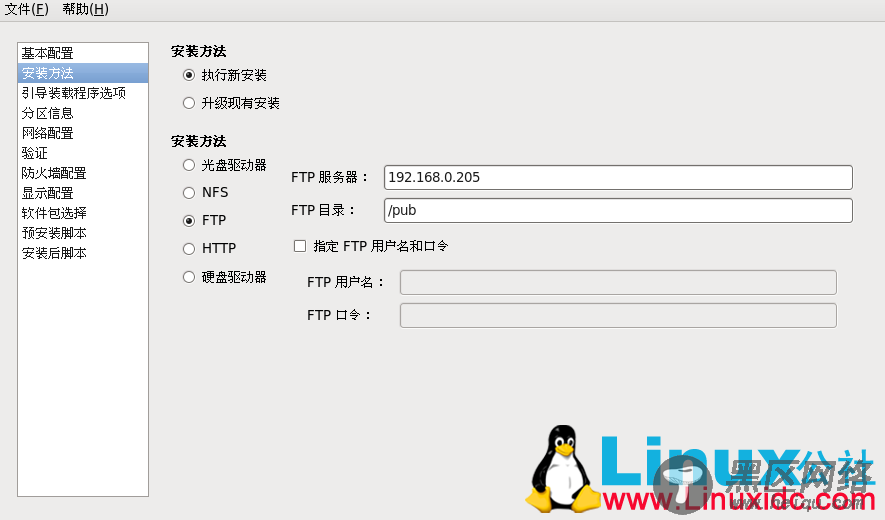
3、引导装载程序选项,不需要配置
4、分区信息,我这里就分了一个交换分区和根分区
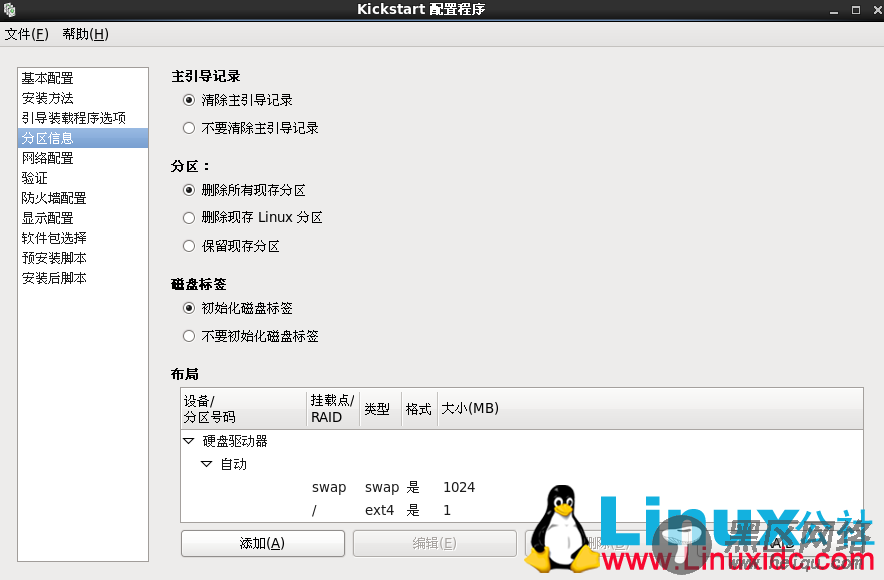
5、网络配置,默认没有设备,添加网络设备eth0
6、验证,不需要配置
7、防火墙配置,根据自己需求
8、显示配置,不需要配置
9、软件包选择,根据自己需求,可以选择安装桌面或一些开发工具包
10、预安装脚本和安装后脚本,有需要可以自己写,例如:配置安装后自动配置一个本地yum仓库
写的脚本一定能正常运行的,否则安装失败

保存到/var/ftp下!
七、测试
1、复制镜像包到/var/ftp/pub
2、关闭iptables防火墙,要不然会出错
3、在另一台安装测试,设置为网络引导安装,下面就会一直安装到登陆!
